2017 PEUGEOT 5008 navigace
[x] Cancel search: navigacePage 11 of 404

9
Ovládací tlačítka
Zobrazení informací
Většina kontrolek nemá jednu stálou polohu.
Kontrolky v druhé řadě se zobrazují podle
priority zprava doleva.
Pro určité funkce, které mají jednu kontrolku
pro signalizaci činnosti a druhou pro deaktivaci,
je vyčleněna pouze jedna poloha.
Trvale zobrazované informace
Bez ohledu na zvolený typ zobrazování
přístrojová deska vždy zobrazuje:
-
n
a stálých polohách:
•
i
nformace týkající se převodovky
a ukazatele navrhované změny
převodového stupně,
•
pal
ivoměr,
•
u
kazatel teploty chladicí kapaliny,
•
p
očitadla ujeté vzdálenosti.
-
n
a různých polohách:
•
d
igitální rychloměr,
•
h
lášení o stavu nebo výstražná hlášení
(zobrazovaná dočasně).
Volitelné informace
V závislosti na zvoleném typu zobrazování
a aktivovaných pr vcích výbavy se mohou
zobrazovat také tyto informace:
-
o
táčkoměr,
-
p
alubní počítač,
-
f
unkce asistenčních systémů pro řidiče,
-
o
mezovač rychlosti nebo tempomat,
-
p
rávě poslouchaný zdroj zvuku,
-
p
okyny navigace,
-
i
nformace o motoru v režimu Dynamického
paketu.
A.
Reostat osvětlení palubních přístrojů
a ovladačů* (dostupné v nočním režimu).
nebo
Tlumené osvětlení přístrojové desky.**
*
V
erze s monochromatickou obrazovkou.
**
V
erze s dotykovou obrazovkou.
B.
Krátké stisknutí: ruční spuštění testu.
Dlouhé stisknutí: vynulování ukazatele
údržby nebo denního počitadla ujeté
vzdálenosti (podle kontextu).
Osobní nastavení
přístrojové desky
Vzhled přístrojové desky můžete změnit
volbou:
-
b
ar vy displeje na přístrojové desce**,
-
r
ežimu zobrazování.
Jazyk zobrazení a jednotky
Tato nastavení závisí na konfiguraci
obrazovky (nabídka konfigurace).
Pokud cestujete do zahraničí, je nutné,
aby se rychlost zobrazovala v oficiálních
jednotkách dané země (km/h a km nebo
míle/h a míle).
Z bezpečnostních důvodů mohou být tyto
úpravy nastavení prováděny pouze
u stojícího vozidla.
**
v
erze se systémem dotykovou obrazovkou.
Volba barvy zobrazení
Závisí na prostředí aktivovaném
prostřednictvím funkce i- Cockpit Amplify:
Jsou dostupné tyto možnosti:
F „Relax “: šedá,
F
„Boost “: čer vená,
F
„Normální “ (není aktivováno barevné
schéma): modrá.
Více informací o funkci i-Cockpit Amplify
naleznete v příslušné kapitole.
1
Palubní zařízení
Page 43 of 404
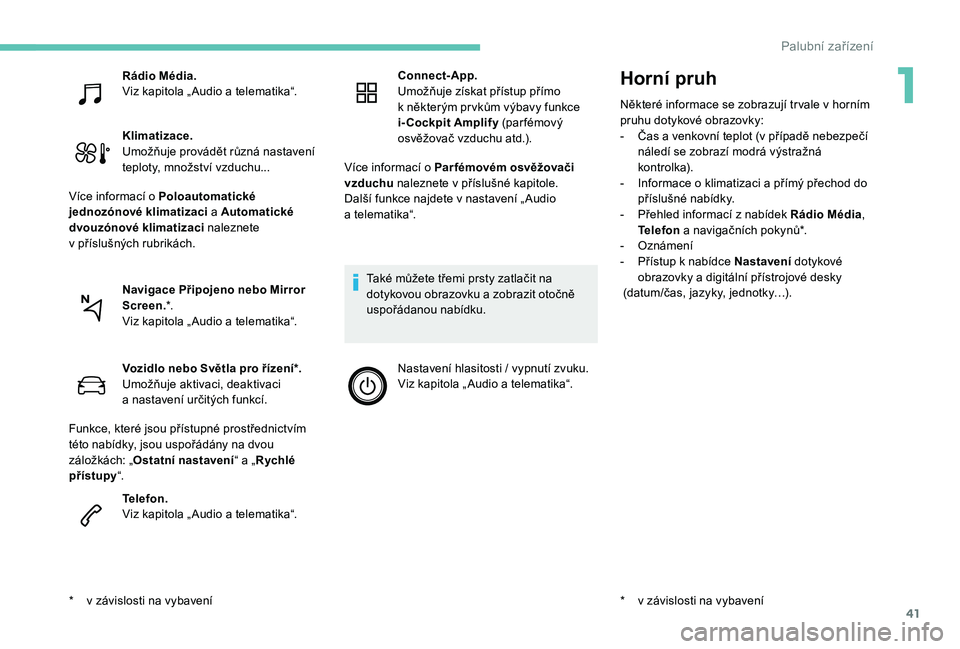
41
Horní pruh
Některé informace se zobrazují tr vale v horním
pruhu dotykové obrazovky:
-
Č
as a venkovní teplot (v případě nebezpečí
náledí se zobrazí modrá výstražná
ko nt r o lka).
-
I
nformace o klimatizaci a přímý přechod do
příslušné nabídky.
-
P
řehled informací z nabídek Rádio Média ,
Telefon a navigačních pokynů*.
-
O
známení
-
P
řístup k nabídce Nastavení dotykové
obrazovky a digitální přístrojové desky
(datum/čas, jazyky, jednotky…).
*
v z
ávislosti na vybavení
Rádio Média.
Viz kapitola „ Audio a telematika“.
Klimatizace.
Umožňuje provádět různá nastavení
teploty, množství vzduchu...
Více informací o Poloautomatické
jednozónové klimatizaci a Automatické
dvouzónové klimatizaci naleznete
v příslušných rubrikách.
Navigace Připojeno nebo Mirror
Screen.*.
Viz kapitola „ Audio a telematika“.
*
v z
ávislosti na vybavení Vozidlo nebo Světla pro řízení*.
Umožňuje aktivaci, deaktivaci
a nastavení určitých funkcí.
Funkce, které jsou přístupné prostřednictvím
této nabídky, jsou uspořádány na dvou
záložkách: „ Ostatní nastavení “ a „Rychlé
přístupy “.
Telefon.
Viz kapitola „ Audio a telematika“. Connect-App.
Umožňuje získat přístup přímo
k některým pr vkům výbavy funkce
i-Cockpit Amplify
(par fémový
osvěžovač vzduchu atd.).
Více informací o Par fémovém osvěžovači
vzduchu naleznete v příslušné kapitole.
Další funkce najdete v nastavení „ Audio
a telematika“.
Také můžete třemi prsty zatlačit na
dotykovou obrazovku a zobrazit otočně
uspořádanou nabídku. Nastavení hlasitosti / vypnutí zvuku.
Viz kapitola „ Audio a telematika“.
1
Palubní zařízení
Page 299 of 404

1
PEUGEOT Connect Nav
Navigační systém GPS –
aplikace – multimediální
autorádio – telefon
Bluetooth
®
Obsah
Pr vní kroky
2
O
vládací pr vky na volantu
3
N
abídky
4
H
lasové povely
5
N
avigace
1
1
Připojená navigace
1
5
Aplikace
1
8
Rádio
2
3
Rádio DAB (Digital Audio Broadcasting)
2
5
Média
2
6
Telefon
2
8
Nastavení
3
3
Časté otázky
3
7Různé popisované funkce a nastavení
se liší podle verze a konfigurace vašeho
vozidla.
Z bezpečnostních důvodů a proto, že
vyžadují zvýšenou pozornost ze strany
řidiče, smějí být operace párování
mobilního telefonu s Bluetooth se
systémem handsfree Bluetooth vašeho
autorádia prováděny pouze u stojícího
vozidla
se zapnutým zapalováním.
Tento systém je chráněn tak, aby mohl
fungovat pouze ve vašem vozidle.
Zobrazené hlášení o režimu úspor y
energie signalizuje okamžitý přechod do
pohotovostního stavu.
Zde je uveden odkaz pro přístup ke
zdrojovým kódům OSS (Open Source
Software) systému.
https://www.groupe-psa.com/fr/oss/
https://www.groupe-psa.com/en/oss/
PEUGEOT Connect Nav
.
PEUGEOT Connect Nav
Page 300 of 404

2
12:13
18,5 21,5
23 °CPrvní kroky
Při běžícím motoru umožňuje
stisknutí přerušit zvuk.
Při vypnutém zapalování se
stisknutím systém zapíná.
Nastavení hlasitosti.
Pro přístup k nabídkám používejte tlačítka
rozmístěná po obou stranách dotykové
obrazovky nebo pod ní, poté používejte tlačítka
zobrazovaná na dotykové obrazovce
.
Podle modelu pro přístup k nabídkám
používejte tlačítka „ Zdroj” nebo „Menu”
rozmístěná po obou stranách dotykové
obrazovky, poté používejte virtuální tlačítka
zobrazovaná na dotykové obrazovce.
Nabídku můžete zobrazit kdykoliv krátkým
stisknutím obrazovky třemi prsty.
Všechna dotyková místa na obrazovce jsou
bílé bar vy.
Stiskněte křížek, abyste se vrátili o úroveň zpět.
Potvrďte stisknutím „OK“. Dotyková obrazovka je „kapacitního“ typu.
Pro údržbu obrazovky je doporučeno
používat měkký neabrazivní hadřík (utěrka
na brýle) bez přidaných přípravků.
Na obrazovku nepoužívejte ostré
předměty.
Nedotýkejte se obrazovky vlhkýma
rukama.
*
P
odle výbavy vozidla. Některé informace jsou zobrazovány tr vale
v horním pruhu dotykové obrazovky:
-
O
pakování informací o klimatizaci (podle
verze) a přímý přístup do příslušné nabídky.
-
P
řejděte přímo k volbě zdroje zvuku
a k seznamu rozhlasových stanic (nebo
k seznamu titulů – podle zdroje).
-
P
řejděte na oznamování zpráv, e-maily,
aktualizace map a podle služeb také
k oznámením navigace.
-
P
řejděte do nastavení dotykové obrazovky
a digitální přístrojové desky. Volba zdroje zvuku (podle verze):
-
R
ozhlasové stanice v pásmu FM / DAB * / AM*.
-
K
lávesa USB.
-
C
D přehrávač (podle modelu).
-
P
řehrávač zvukových nosičů připojený k
zásuvce pro externí zdroj (podle modelu).
-
T
elefon připojený prostřednictvím Bluetooth
a multimediální vysílání Bluetooth*
(streamování).
P
Page 302 of 404

4
FM/87.5 MHz
87.5MHz
12:13
18,5 21,5
23 °C
12:13
18,5 21,5
23 °C
12:13
18,5 21,5
23 °C
21,518,5
12:1323 °C
Nabídky
Podle modelu / podle verze
Klimatizace
Ovládání různých nastavení teploty
a rychlosti ventilátoru.
Připojená navigace
nebo Zadejte nastavování navigace
a zvolte cílové místo.
Používání služeb disponibilních
v reálném čase, podle výbavy.
Aplikace
neboSpouštění některých aplikací
vašeho chytrého telefonu přes
CarPlay
®, MirrorLinkTM nebo Android
Auto.
Ověřování stavu připojení
Bluetooth
® a Wi-Fi.
Multimediální rádio
nebo Volba zdroje zvuku, rozhlasové
stanice, prohlížení fotografií.
PEUGEOT Connect Nav
Page 305 of 404

7
Hlasové povely „Navigace“
Po stisknutí tlačítka „Rozpoznávání
hlasových povelů“ nebo tlačítka „Telefon“,
umístěných na volantu, lze vydávat tyto
povely na kterékoli stránce obrazovky
za podmínky, že právě neprobíhá žádný
telefonický hovor.
Hlasové povely
Zprávy nápovědy
Help Existuje mnoho témat, s kterými vám mohou
pomoci. Můžete vyslovit: „pomoc s telefonem”,
„pomoc s navigací”, „pomoc s médii” nebo
„pomoc s rádiem”. Přehled o tom, jak používat
hlasové ovládání můžete vyslovit „pomoc s
hlasovou navigací”.
Nápověda pro hlasové ovládání
Nápověda pro navigaci
Nápověda pro rádio
Nápověda pro média
Nápověda pro telefon
Nastavte dialogový režim jako <...>
Zvolte režim „beginner“ (začátečník) nebo „exper t “.
Zvolte profil <...> Zvolte profil 1, 2
nebo 3.
Ano Jestliže jsem zvolili správně, řekněte „ano”.
V opačném případě řekněte „ne” a začneme
znovu.
Ne
.
P
Page 309 of 404

11
Hlasové povelyZprávy nápovědy
Send text to <...> Jestliže si chcete poslechnout Vaše zprávy,
můžete říci „vyslechnout poslední zprávu”.
Když chcete odeslat text, existuje řada rychlých
zpráv připravených pro Vás, které můžete
použít. Stačí pouze použít název rychlé zprávy
a říci například „odeslat rychlou zprávu Billovi
Carterovi, přijedu později”.
Názvy podporovaných zpráv zkontrolujte v
menu telefonu. Řekněte „volat” nebo „odeslat
rychlou zprávu” a potom zvolte řádek ze
seznamu. Jestliže chcete procházet seznam
zobrazený na displeji, můžete říci „přejít na
začátek”, „přejít na konec”, „další stránka” nebo
„předchozí stránka”. Jestliže chcete zrušit Vaši
volbu, řekněte „zpět”. Jestliže chcete zrušit
aktuální postup a začít znovu, řekněte „zrušit”.
Listen to most recent message
*
Systém odesílá pouze předem nahrané
„Rychlé zprávy“.Navigace
Volba profilu
Na nové cílové místo
neboStiskněte tlačítko Navigace
pro
zobrazení základní stránky.
Stisknutím tlačítka „ Nabídka“ přejděte na
vedlejší stránku.
Vyberte položku „ Zadat adresu“.
Zvolte položku „ Země“.
Zadejte položky „ Město“, „Ulice “,
„ Číslo “ a potvrďte stiskem
nabízených doporučení.
*
T
ato funkce je dostupná, jen pokud telefon
připojený k systému podporuje stahování
seznamu a posledních volání a pokud bylo
stažení provedeno.
.
P
Page 310 of 404

12
Stiskněte „OK“ pro volbu „ Kritéria
navádění “.
A /nebo Zvolte „Zobr. Na mapě “ pro volbu
„ Kritéria navádění “.
Stiskem položky „ OK“ spusťte
navigaci.
Proveďte zmenšení / zvětšení pomocí
dotykových tlačítek nebo pomocí dvou
prstů na obrazovce.
Aby se umožnilo používání navigace, je
nezbytné vyplnit položky „ Město“, „Ulice “
a „ Číslo “ na virtuální klávesnici nebo
použít „ Kontakt “ či „Historii “ adres.
Bez potvrzení čísla budete navedeni na
některý z konců ulice.Na poslední cílové místo
nebo Stiskněte položku Navigace
pro
zobrazení základní stránky.
Stisknutím tlačítka „ Nabídka“ přejděte na
vedlejší stránku.
Vyberte „Moje cílová místa “.
Zvolte záložku „ Poslední“.
Vyberte adresu z nabízeného seznamu pro
zobrazení „ Kritéria navádění “.
Stiskem položky „ OK“ spusťte
navigaci.
Zvolte položku „ Position“ (poloha), aby
se bod příjezdu zobrazil geograficky.
Na „Moje bydliště“ nebo
„Moje pracoviště“
nebo Stiskněte položku Navigace
pro
zobrazení základní stránky.
Stisknutím tlačítka „ Nabídka“ přejděte na
vedlejší stránku.
Vyberte „Moje cílová místa “.
Zvolte záložku „ Oblíbená”.
Vyberte „ Moje bydliště “.
nebo Vyberte „Moje pracoviště “.
nebo
Zvolte předem nastavené oblíbené cílové
místo.
PEUGEOT Connect Nav